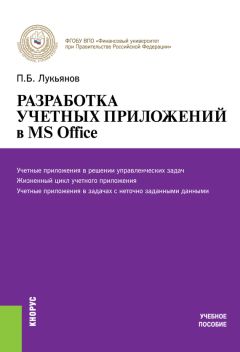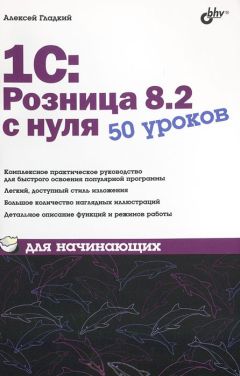Алексей Гладкий - 1С: Бухгалтерия 8.2. Оформление и проведение первичных учетных документов
Все авторские права соблюдены. Напишите нам, если Вы не согласны.
Описание книги "1С: Бухгалтерия 8.2. Оформление и проведение первичных учетных документов"
Описание и краткое содержание "1С: Бухгалтерия 8.2. Оформление и проведение первичных учетных документов" читать бесплатно онлайн.
Настоящее руководство рассчитано на обучение широкого круга пользователей работе с первичными учетными документами в программе «1С Бухгалтерия предприятия 8.2» (редакция 1.6).
Для отражения в бухгалтерском учете сумм, возвращаемых покупателям в наличном виде из кассы предприятия, предусмотрен вид операции Возврат денежных средств покупателю. В данном случае окно расходного кассового ордера будет выглядеть так же, как и для вида операции Оплата поставщику.
Вид операции Возврат денежных средств подотчетнику используется для отражения в бухгалтерском учете компенсаций (возвратов) денежных средств подотчетным лицам из кассы предприятия. В данном случае на вкладке Реквизиты платежа будет находиться только два параметра – поле Подотчетник и поле Статья ДДС (для выбора статьи движения денежных средств). В поле Подотчетник необходимо указать ФИО подотчетного лица, которому выдаются денежные средства из кассы предприятия по данному расходному кассовому ордеру. Чтобы заполнить данное поле, нужно нажать кнопку выбора, затем в открывшемся окне справочника физических лиц выделить подотчетника щелчком мыши и нажать кнопку Выбрать.
При выборе вида операции Выплата заработной платы по ведомостям содержимое вкладки Реквизиты платежа будет выглядеть так, как показано на рис. 2.13.
Рис. 2.13. Документ на выплату заработной платы по ведомостям
Как видно на рисунке, в данном случае на вкладке Реквизиты платежа появляется табличная часть. В ней формируется перечень зарплатных ведомостей, выплаты по которым оформляются данным расходным кассовым ордером. Чтобы добавить ведомость, нужно в инструментальной панели на вкладке Реквизиты платежа нажать кнопку Добавить (название кнопки отображается в виде всплывающей подсказки при подведении к ней указателя мыши) – в результате в табличной части появится новая позиция, номер которой будет сформирован автоматически. После этого в поле Ведомость нужно нажать кнопку выбора, и в открывшемся окне списка зарплатных ведомостей выбрать ведомость, по которой будет производиться выплата. После этого автоматически заполнится поле Сумма к выплате, а также поле Сумма, которое находится в верхней части окна. Для удаления ведомости из списка нужно выделить ее щелчком мыши и нажать к инструментальной панели кнопку Удалить текущий или нажать клавишу Delete. При этом нужно соблюдать осторожность, поскольку программа не выдает дополнительный запрос на подтверждение операции удаления. По мере добавления или удаления зарплатных ведомостей значение поля Сумма будет пересчитываться автоматически.
В правой части вкладки в поле Счет учета (БУ) указывается счет бухгалтерского учета. Для этого нужно нажать кнопку выбора, и в открывшемся окне плана счетов выбрать требуемый счет.
С помощью расходного кассового ордера можно отразить в бухгалтерском учете операцию по выплате заработной платы отдельному работнику. Для этого нужно выбрать вид операции Выплата заработной платы работнику – при этом окно расходного кассового ордера будет выглядеть так, как показано на рис. 2.14.
Рис. 2.14. Расходный кассовый ордер на выплату зарплаты работнику
В данном случае в поле Работник нужно из справочника физических лиц, открываемого нажатием кнопки выбора, выбрать работника, которому выплачивается зарплата по данному документу. В поле Платежная ведомость из списка платежных ведомостей, который также вызывается с помощью кнопки выбора, нужно выбрать платежную ведомость, в соответствии с которой сотруднику производится выплата заработной платы.
Для отражения в бухгалтерском учете операций по взносу наличных денег на счет предприятия в банке предназначен вид операции Взнос наличными в банк. В данном случае окно ввода и редактирования расходного кассового ордера будет выглядеть так, как показано на рис. 2.15.
Рис. 2.15. Оформление документа на взнос наличными в банк
В поле Банк. счет указывается счет организации, на который вносятся денежные средства из кассы предприятия. При нажатии кнопки выбора открывается окно, в котором представлен список счетов организации, название которой указано в верхней части окна в поле Организация. В поле Счет учета из раскрывающегося списка нужно выбрать счет, на котором учитывается движение денежных средств по данному банковскому счету (обычно это счет 51 «Расчетный счет»).
Для вида операции Расчеты по кредитам и займам с контрагентами окно расходного кассового ордера будет выглядеть так же, как и для вида операции Оплата поставщику – с той разницей, что в нем будет отсутствовать поле Счет авансов.
Для отражения в учете инкассации наличных денег предназначен вид операции Инкассация денежных средств. В данном случае на вкладке Реквизиты платежа будет присутствовать только два параметра – поля Счет и Статья движения ден. средств. В поле Счет нужно будет указать счет бухгалтерского учета, на котором будут числиться инкассированные денежные средства до зачисления их на расчетный счет в банке (иначе говоря, пока они будут находиться у инкассатора). Требуемое значение выбирается из раскрывающегося списка (это может быть, например, счет 57 «Переводы в пути»).
СОВЕТ
Для быстрого оформления зачисления инкассированных денег на счет предприятия рекомендуется на основании расходного кассового ордера с типом операции Инкассация денежных средств создать документ Платежный ордер на поступление денежных средств. Для перехода в режим формирования этого документа нужно в меню Действия выбрать команду На основании > Платежный ордер на поступление денежных средств. В результате на экране откроется окно ввода и редактирования документа, отражающего операцию по зачислению инкассированных денежных средств на счет предприятия в банке.
Для вида операции Прочий расход денежных средств в окне расходного кассового ордера на вкладке Реквизиты платежа также будет находиться только два параметра – поля Счет и Статья движения ден. средств. В поле Счет нужно указать счет бухгалтерского учета, который в проводке будет корреспондировать со счетом, указанным в верхней части окна в поле Счет учета.
Формирование авансовых отчетов
Еще одним первичным учетным документом, предназначенным для оформления кассовых операций, является авансовый отчет. На основании этого документа бухгалтер списывает выданные из кассы предприятия под отчет наличные деньги.
Чтобы приступить к работе с авансовыми отчетами, выполните команду главного меню Касса > Авансовый отчет либо используйте соответствующую ссылку, которая находится в панели функций на вкладке Касса. В любом случае появится окно, изображенное на рис. 2.16.
Рис. 2.16. Список авансовых отчетов
Как видно на рисунке, данное окно представляет собой стандартный интерфейс списка. Помимо уже знакомых нам столбцов, в нем имеются столбцы Склад и Подотчетное лицо. В поле Склад содержится наименование склада (места хранения), на который должны быть оприходованы ценности, приобретенные за выданные из кассы деньги. Что касается поля Подотчетное лицо, то в нем отображается ФИО подотчетника по данному авансовому отчету.
Ввод новых и редактирование сформированных ранее авансовых отчетов осуществляется в окне, изображенном на рис. 2.17.
Рис. 2.17. Формирование авансового отчета
В верхней части данного окна находятся параметры, уже знакомые нам по другим кассовым документам, с которыми мы познакомились ранее. Этими параметрами являются Номер, от, Отразить в налог. учете и Организация.
Конец ознакомительного фрагмента.
Текст предоставлен ООО «ЛитРес».
Прочитайте эту книгу целиком, купив полную легальную версию на ЛитРес.
Безопасно оплатить книгу можно банковской картой Visa, MasterCard, Maestro, со счета мобильного телефона, с платежного терминала, в салоне МТС или Связной, через PayPal, WebMoney, Яндекс.Деньги, QIWI Кошелек, бонусными картами или другим удобным Вам способом.
Подписывайтесь на наши страницы в социальных сетях.
Будьте в курсе последних книжных новинок, комментируйте, обсуждайте. Мы ждём Вас!
Похожие книги на "1С: Бухгалтерия 8.2. Оформление и проведение первичных учетных документов"
Книги похожие на "1С: Бухгалтерия 8.2. Оформление и проведение первичных учетных документов" читать онлайн или скачать бесплатно полные версии.
Мы рекомендуем Вам зарегистрироваться либо войти на сайт под своим именем.
Отзывы о "Алексей Гладкий - 1С: Бухгалтерия 8.2. Оформление и проведение первичных учетных документов"
Отзывы читателей о книге "1С: Бухгалтерия 8.2. Оформление и проведение первичных учетных документов", комментарии и мнения людей о произведении.